我们的电脑c盘储存的东西总是很多,因此很容易变红,有时候下载的东西不自觉的就会储存到c盘中,这就导致c盘卡顿。那么遇到这种情况怎么办呢?如何清理c盘东西呢?下面一起来看看吧!
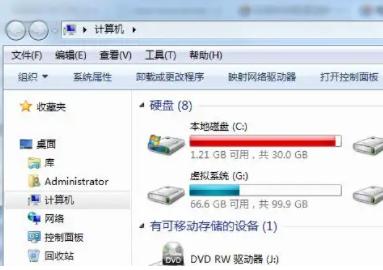
1. 清理电脑临时系统文件
电脑临时垃圾系统文件可以放心地删除,通过删除这些文件可以帮助清理电脑C盘空间,提高电脑运行效率。大家可以按照以下办法删除系统临时垃圾文件。
首先,在键盘同时按Windows图标键和R键,然后在命令框内输入%temp%
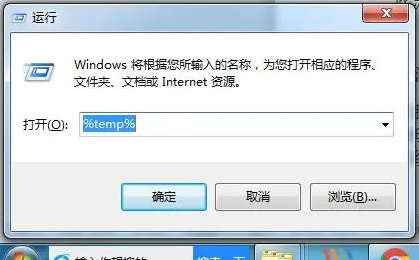
然后,键盘上同时按Ctrl+A ,选择所有临时系统文件,鼠标右击选择删除,删除临时垃圾系统文件。
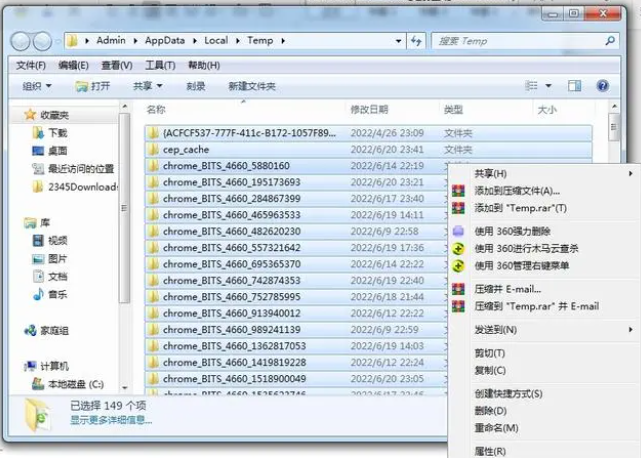
2. 磁盘清理
如果电脑C盘满了变成红色,另一种C盘清理方法就是删除C盘一些垃圾文件,具体操作办法如下。
首先,在键盘同时按Windows图标键和R键,然后在命令框内输入Cleanmgr
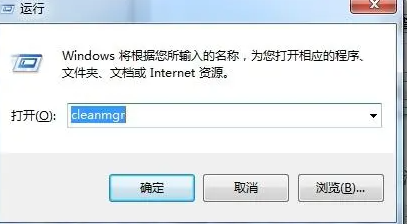
然后,选择你需要清理的电脑盘,这里我们可以选择C盘。接下来可以勾选框内需要删除的文件比如internet临时文件、回收站文件、缩略图、临时文件等。
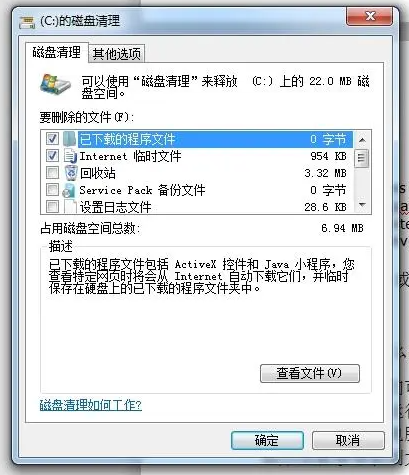
另外,我们还可以点击上面的其他选项,然后点击清理删除一些不需要的软件。清理文件后,点击确定。
1、首先打开"这台电脑"选项,进入到C盘界面,右键选择其中要转移的文件,选择"剪切"选项,退回"这台电脑"界面,进入到D盘界面,在对应的位置进行粘贴即可。
2、插入一个U盘,将C盘界面内多余的文件转移到U盘,将C盘内的原文件删除,将C盘界面内的文件导入D盘即可。
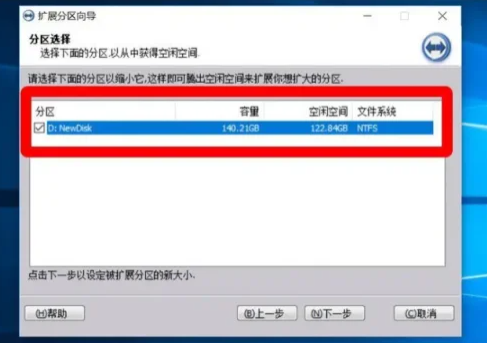
可以扩大,具体方法如下:
1、首先打开电脑,在桌面上找到计算机按钮并右击,在出现的第二列表中选择“管理”按钮。
2、在计算机管理窗口中左侧找到“磁盘管理”按钮并点击进入。
3、在磁盘管理中,找到一个剩余储存空间比较大的磁盘进行压缩。
4、在弹出的压缩窗口中输入压缩后磁盘大小的数字,输入完成后点击下方“压缩”按钮。
5、然后等待压缩结束,这个过程可能需要几分钟。在上方就会多出“出现未分配空间”字样。
6、然后打开磁盘,右击选择c盘,选择合并分区,根据提示选择压缩出来的空间,设置完成后,稍等几分钟,c盘空间就可以增加了。
小编推荐阅读